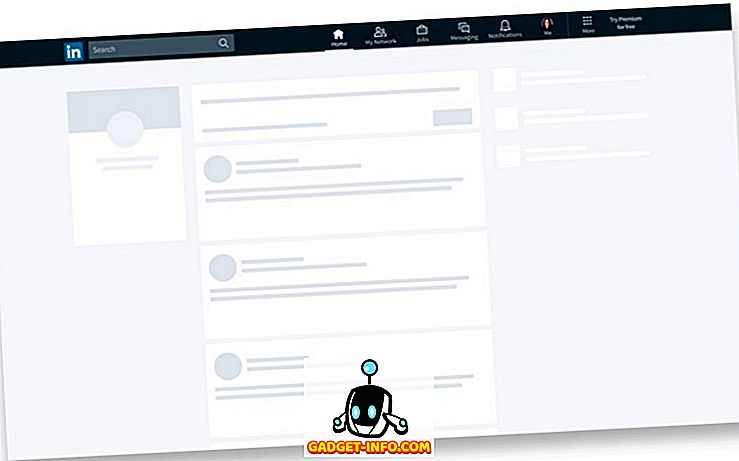Если у вас есть страница в Facebook, которая набирает обороты, вы знаете, что довольно сложно быстро отвечать на сообщения. Кроме того, Facebook теперь выделяет время отклика и скорость отклика страниц, поэтому, если вы часто опаздываете с ответами на сообщения или иногда забываете отвечать, плохое время отклика и скорость могут повлиять на ваше присутствие в социальной сети. К счастью, социальная сеть представила замечательную новую функцию для страниц, получившую название «Помощники по ответам», которая автоматически отвечает на сообщения на странице.

Хорошо, что вы можете настроить помощников по реагированию, чтобы лучше обслуживать людей, которые следят за вашей страницей. Итак, без лишних слов, вот как настроить помощников по реагированию на страницах Facebook:
1. Чтобы начать настройку, вам нужно зайти на свою страницу в Facebook и перейти в раздел « Сообщения », где внизу вы увидите подсказку « Настроить помощника по ответам ». Нажмите на значок под сообщением.

2. При нажатии на него открывается новое диалоговое окно с предварительным просмотром помощника по реагированию. Как показывает предварительный просмотр, эта функция позволяет создавать приветствие в мессенджере, настраивать мгновенные ответы и создавать заранее установленные сообщения. Нажмите « Настроить помощника по ответам », чтобы двигаться дальше.

Примечание . Здесь вы также можете установить «Код мессенджера» - код, который люди могут сканировать, чтобы начать отправлять вам сообщения.
3. Откроется «Настройки обмена сообщениями», где вы увидите опции для двух разделов: «Общие настройки» и « Помощник по ответам ». Нажмите « Перейти в раздел » рядом с Response Assistant, чтобы начать возиться со своими опциями.

4. Здесь вы найдете возможность изменить Время ответа и возможность включать удаленные сообщения, мгновенные ответы и приветствия мессенджера . Он также показывает предварительный просмотр сообщения, которое будет отправлено. Вы можете настроить сообщения, нажав кнопку « Изменить ».

5. Когда вы нажмете кнопку изменения, вы сможете редактировать предустановленные сообщения и даже добавить личный контакт с помощью опции « Добавить персонализацию ». Опция позволяет вам обратиться к человеку, который отправил вам сообщение, по имени или фамилии. Вы также можете добавить свой адрес веб-сайта, номер телефона или адрес, чтобы дать вашим подписчикам больше информации. Когда вы закончите, вы можете просто нажать кнопку « Сохранить ».

Изменить язык помощника по ответам
Хотя Facebook позволяет публиковать обновления на нескольких языках, чтобы обслуживать подписчиков из разных регионов, нет возможности настроить помощник по реагированию для нескольких языков . За один раз вы можете иметь только один языковой ответ. Однако, если вы хотите преобразовать ответ на другой язык, вы можете просто изменить язык Facebook, выбрав один из языков в списке, доступном с помощью кнопки «плюс» рядом с вашим текущим языком.
После того, как вы изменили язык, скорее всего, ответы в помощнике по ответам также будут преобразованы в язык, который вы только что выбрали. Мы попробовали этот метод, и он сработал у нас только один раз, так что вы можете попробовать и посмотреть, работает ли он для вас.

Другой способ изменить язык в помощнике по ответам - скопировать ответы и приветственное сообщение и перейти в Google Translate. Здесь вы можете перевести их на нужный вам язык, и после этого вы можете просто скопировать преобразованный текст и ввести их в качестве ответов в Помощнике по ответам. Это не лучший способ, учитывая, что Переводчик иногда может быть неоднозначным, но пока это единственный путь.
Настройте Response Assistant для автоматического управления сообщениями на странице Facebook
Ну вот и все, настроить Response Assistant довольно легко и просто, правда? После этого все, кто отправит вам сообщение, увидят приветствие, если вы его настроили, а тот, кто отправил вам сообщение, получит удаленное сообщение или мгновенный ответ, в зависимости от ваших настроек. Это, безусловно, отличная функция, поскольку она делает страницы Facebook более доступными. Итак, попробуйте на своей странице в Facebook и дайте нам знать, что вы думаете.
![Эволюция Pinterest с 2010 по 2012 год [PICS]](https://gadget-info.com/img/best-gallery/664/evolution-pinterest-from-2010-2012.jpg)